
Вообще, способов выключить компьютер — предостаточно и сегодня мы бы хотели рассказать о наиболее востребованных из них, тем более что многие пользователи не слышали о большинстве этих методов. Обратите внимание, что большая часть написанного касается как ноутбуков, так и настольных ПК.
С чего начнем? Давайте с традиционных способов.
Alt+F4
Один из самых популярных способов выключения компьютера, который работает на всех операционных системах Windows: Windows 7, Windows XP, Windows 10 и т.д.
Как работает? На рабочем столе сворачиваете все окна (обязательно, иначе таким образом закроете окна или приложения), после чего нажимаете на клавиатуре сочетание клавиш Alt+F4. Дальше видите такую табличку:
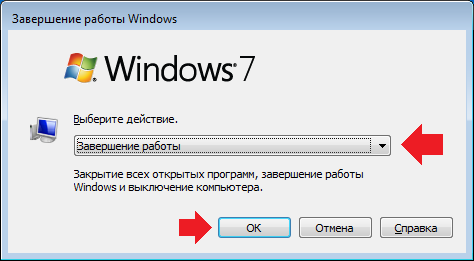
Вам остается лишь нажать на кнопку ОК для выключения компьютера.
Однако будьте внимательны, в некоторых случаях в качестве действия может быть указана, например, перезагрузка. Соответственно, вам необходимо выбрать режим «Завершение работы» и только после этого нажать ОК.
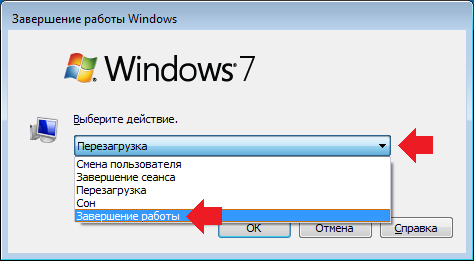
Оптимальный вариант в случаях, если кнопка «Пуск» не работает.
Кнопка «Пуск»
Не менее традиционный вариант выключения ПК или ноутбука на операционной системе Windows.
Нажимаете на кнопку «Пуск», после чего нажимаете на кнопку «Завершение работы». Вот эта кнопка на Windows 7:
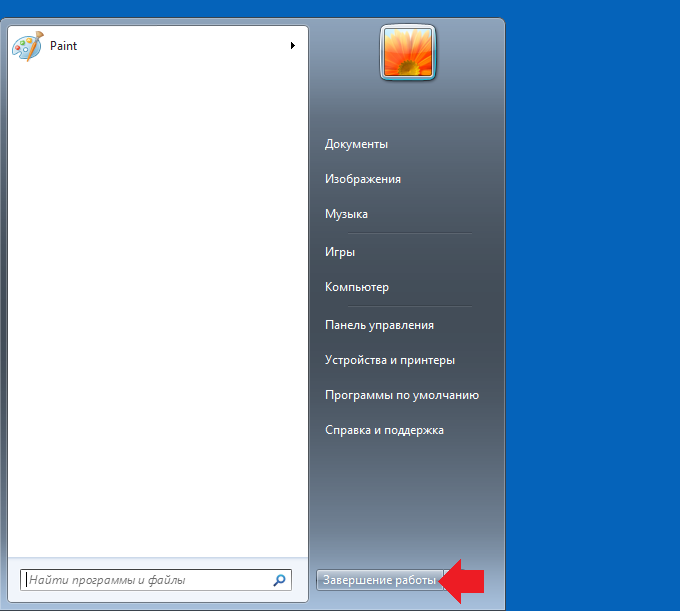
Это — на Windows 10:
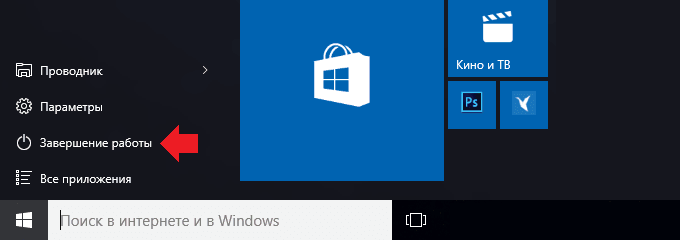
К слову, на некоторых версиях Windows 10 кнопка называется не «Завершение работы», а «Выключение».
Командная строка
Компьютер можно выключить через командную строку. Первым делом вызовите саму командную строку, нажав Win+R и указав команду cmd в окно «Выполнить».

В командной строке указываете команду shutdown /s и нажимаете Enter.
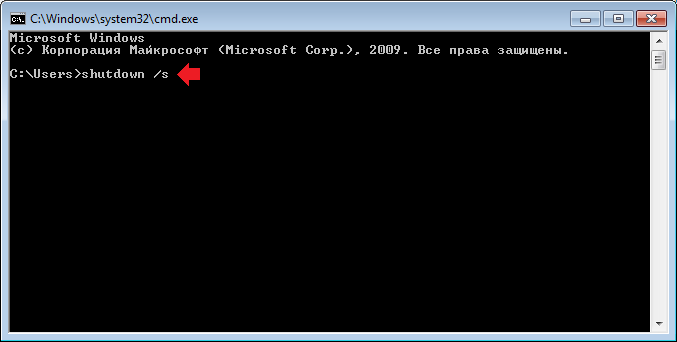
У вас есть минута, чтобы сохранить все несохраненные данные, после чего компьютер будет выключен.
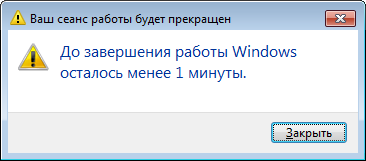
Более подробнее об использовании командной строки для выключения ПК читайте здесь.
Alt+Ctrl+Delete
Нажмите указанное сочетание клавиш на клавиатуре, чтобы загрузить экран приветствия, на котором также есть кнопка для выключения компьютера.

Стоит отметить, что интерфейс различных операционных систем Windows при нажатии на данные клавиши будет различаться, но суть не меняется.
Как выключить компьютер, если он завис или не выключается?
Для мягкой перезагрузки работает все та же комбинация клавиш Alt+Ctrl+Delete, о которой мы рассказали выше — позволяет перезагружать (не выключать) компьютер ПК или ноутбук, если он завис. Увы, работает это сочетание клавиш не всегда. Как быть?
На системном блоке всегда есть кнопка включения/выключения устройства. Вам нужно нажать на нее и удерживать, пока не выключится компьютер. При этом не забудьте сохранить несохраненные данные, если это возможно.

На ноутбуке есть точно такая же клавиша, делаете то же самое.

Стоит отметить, что этот вариант можно использовать на свой страх и риск. Конечно, вряд ли что-то произойдет с компьютером или ноутбуком, но бывают и сбои, после которых систему ждет крах. Будьте внимательны.
Кстати, по этой же причине не стоит выдергивать вилку из розетки — вероятность проблем в этой случае еще выше. Если выбора нет, то лучше отключить компьютер кнопкой, а не выдергиванием вилки из розетки.
Выключение ПК по времени
Можно использовать сторонние приложения, их великое множество. Например, Auto Power-on & Shut-down позволяет не только выключать компьютер через указанное время, но и включать его в указанное время.
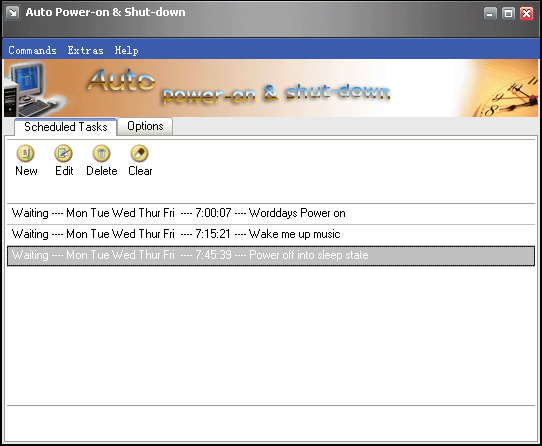
А вообще, таких приложений масса, каким пользоваться — решать только вам.
Прикольно, но зачем столько способов?
Для того, чтобы знать) Я многое из этого не знала…
У меня alt+f4 не фурычит что-то
прикольный способ через командную строку — даже мышка не нужна 😛
Я обычно отключаю с помощью таймера